Sebagai pakar IT, saya di sini untuk memberitahu anda bahawa jika anda melihat ralat skrin biru dengan kod 0xC000021A, ia boleh diperbaiki. Ralat ini biasanya disebabkan oleh fail sistem yang rosak atau isu pemacu. Untuk membetulkan ralat ini, anda perlu menggunakan Konsol Pemulihan Windows untuk membetulkan fail atau pemacu yang rosak. Untuk melakukan ini, anda perlu but daripada cakera pemasangan Windows atau pemacu USB. Sebaik sahaja anda telah melakukan ini, pilih pilihan Pembaikan komputer anda dan kemudian pilih Prompt Perintah. Dari sini, anda perlu menaip arahan berikut: bootrec /fixmbr bootrec /fixboot bootrec /rebuildbcd Selepas anda memasukkan arahan ini, mulakan semula komputer anda dan mudah-mudahan, anda tidak akan melihat ralat skrin biru lagi.
Dalam artikel ini, kami akan membincangkan penyelesaian untuk diperbaiki Ralat Skrin Biru 0xC000021A dalam Windows 11/10 . Ralat Blue Screen of Death berlaku apabila sistem pengguna mencapai keadaan di mana sistem pengendalian tidak lagi boleh berjalan dengan selamat. Ralat BSOD boleh disebabkan oleh kegagalan perkakasan atau perisian. Oleh itu, ralat BSOD adalah ralat yang serius dan anda tidak boleh mengambil mudah.
Ralat BSOD tertentu ini boleh berlaku disebabkan kemas kini Windows yang bermasalah, pemacu rosak, kegagalan pengesahan tandatangan atau isu dengan komponen sistem. Ralat 0xc000021, Komputer anda tidak boleh dimulakan dengan betul boleh berlaku disebabkan pemasangan Windows.
excel sedang menunggu permohonan lain untuk menyelesaikan tindakan ole

Betulkan Kod Ralat Skrin Biru 0xC000021A
Jika ralat skrin biru 0xC000021A berlaku, komputer anda menjalani Pembaikan Automatik untuk menyelesaikan isu tersebut. Tetapi ini tidak membantu sesetengah orang menyelesaikan masalah. Menurut pengguna yang terjejas, pembaikan automatik tidak melakukan apa-apa dan mereka melihat skrin Persekitaran Pemulihan Windows selepas pembaikan automatik selesai. Pada skrin ini, Windows akan menunjukkan dua pilihan: but semula komputer atau jalankan Pilihan Lanjutan . Apabila sistem dimulakan semula Kitaran but berterusan dan ralat berulang.
Ralat BSOD juga berlaku kerana perkakasan yang rosak. Oleh itu, kami mencadangkan anda melumpuhkan semua peranti luaran dan mulakan semula komputer anda. Anda boleh menggunakan butang kuasa untuk memulakan semula komputer anda selepas memutuskan sambungan semua peranti luaran. Jika ini tidak membantu, gunakan penyelesaian di bawah:
- Salin fail hidparse.sys daripada sistem32pemandu folder masuk sistem32 folder
- Batalkan semua tindakan yang belum selesai
- Jalankan Imbasan Chkdsk, SFC dan DISM
- Lumpuhkan Penguatkuasaan Tandatangan Pemandu
- Kembali ke binaan sebelumnya
- Lakukan Pemulihan Sistem
- Mulakan semula komputer anda
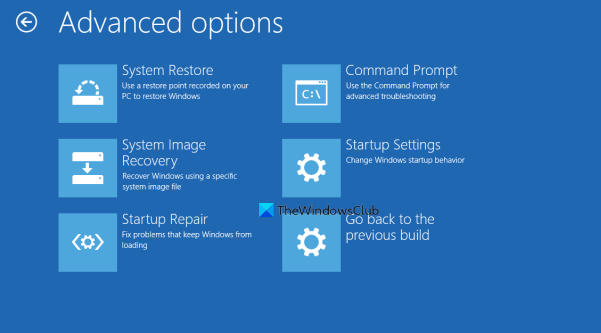
Untuk melaksanakan semua pembetulan di atas, anda perlu boot ke dalam Persekitaran Pemulihan Windows. Jika komputer anda tidak dimulakan secara automatik dalam Windows RE, anda mesti log masuk secara manual ke Windows RE. Untuk melakukan ini, tekan dan tahan butang kuasa sehingga komputer dimatikan. Sekarang tekan butang kuasa untuk menghidupkan komputer. Apabila anda melihat logo Windows atau logo pengeluar komputer anda, segera tekan dan tahan butang kuasa untuk menutup paksa komputer anda. Ulangi proses ini sehingga tiga hingga empat kali. Selepas itu, komputer anda akan secara automatik boot ke dalam Persekitaran Pemulihan Windows.
Sekarang kembali, mari kita lihat dengan lebih dekat pembetulan yang dicadangkan.
1] Salin fail hidparse.sys daripada folder system32drivers ke folder system32.
Kod ralat BSOD 0xC000021A dikaitkan dengan Kemas Kini Terkumpul Windows 10 versi 22H2 KB5021233. Microsoft juga mengakui isu ini dalam artikel mengenai mereka Laman web rasmi . Walau bagaimanapun, anda juga mungkin melihat kod ralat skrin biru ini apabila anda memasang pembetulan Kemas Kini Windows yang lain.
Menurut Microsoft, punca ralat mungkin adalah ketidakpadanan antara versi fail hidparse.sys dalam c:/windows/system32 dan c:/windows/system32/drivers (dengan andaian Windows dipasang pada pemacu C: anda), yang boleh membawa kepada kegagalan pengesahan tandatangan semasa pembersihan.
Pasukan Microsoft sedang menyiasat kod ralat BSOD 0xC000021A dan pengguna Windows 10 versi 22H2 tidak lama lagi akan menerima kemas kini dalam keluaran seterusnya. Sehingga itu, anda boleh menggunakan penyelesaian yang disediakan oleh Microsoft ini.
- Pada skrin Persekitaran Pemulihan Windows, klik ikon Pilihan Lanjutan butang.
- Sekarang pilih Penyelesaian masalah .
- pilih Pilihan Lanjutan sekali lagi.
- pilih Barisan arahan . Komputer anda mungkin dimulakan semula untuk melancarkan gesaan arahan.
- Selepas but semula, anda akan melihat tetingkap command prompt. Jika anda diminta memasukkan kata laluan peranti anda, masukkannya.
- Sekarang salin arahan berikut dan tampalkannya ke dalam command prompt. Selepas itu klik Untuk masuk .
Dalam arahan di atas, surat S menunjukkan bahawa sistem pengendalian Windows dipasang pada pemacu C. Jika atas sebab tertentu anda memasang Windows pada partition cakera keras yang berbeza, masukkan huruf partition cakera keras tersebut.
Selepas selesai arahan di atas, taip keluar dan tekan Untuk masuk . Anda akan melihat skrin Persekitaran Pemulihan Windows sekali lagi. klik teruskan untuk memulakan semula komputer anda. Windows harus bermula seperti yang diharapkan.
Jika ralat berterusan selepas mengikuti langkah di atas, cuba penyelesaian lain di bawah.
2] Batalkan semua tindakan yang belum selesai
Seperti yang dijelaskan sebelum ini dalam artikel ini, kadangkala Windows tidak akan dimulakan semula dengan betul, menyebabkan pemasangan kemas kini gagal. Dalam sesetengah kes, ini mengakibatkan ralat Skrin Biru Kematian. Dalam kes ini, membatalkan semua tindakan yang belum selesai membantu. Untuk melakukan ini, anda perlu melancarkan baris arahan. Masukkan Persekitaran Pemulihan Windows dan jalankan gesaan arahan dari sana. Kami telah menjelaskan langkah-langkah yang sama di atas.
Dalam tetingkap baris arahan, anda akan melihat perkara berikut:
|_+_|Sekarang anda perlu memilih pemacu di mana sistem pengendalian Windows dipasang. Jika OS Windows dipasang pada pemacu C anda, masukkan C: jika ia dipasang pada pemacu lain, sebut D, masukkan D: dan seterusnya. Selalunya, OS Windows dipasang pada pemacu C. Oleh itu, kami menganggap Windows OS dipasang pada pemacu C.
Masukkan arahan berikut dan klik Untuk masuk .
|_+_|Sekarang masukkan arahan berikut dan klik Untuk masuk .
ФББА80149614D9E6B80A4059A1427B3ACC6D47BDAnda sepatutnya melihat Windows dalam senarai direktori yang ditunjukkan sejurus selepas arahan di atas. Jika Windows tiada dalam senarai direktori, Windows OS dipasang pada pemacu lain. Dalam kes ini, anda mesti menggantikan huruf C dengan huruf pemacu yang berbeza.
Sekarang masukkan arahan berikut dan klik Untuk masuk .
|_+_|Biarkan arahan di atas selesai. Setelah berjaya selesai, anda akan melihat mesej berikut:
Operasi selesai dengan jayanya.
taip keluar dan tekan Untuk masuk . Ini akan menutup command prompt dan mengembalikan anda ke skrin Windows RE di mana anda mesti mengklik pada butang teruskan pilihan untuk memulakan semula komputer. Lihat jika ia membantu.
3] Jalankan imbasan Chkdsk, SFC dan DISM.
Jika masalah berterusan, cakera keras anda mungkin mempunyai beberapa ralat atau beberapa fail imej sistem mungkin rosak. Oleh itu, kami mencadangkan anda memulihkan cakera dan fail imej sistem.
kekunci anak panah tidak berfungsi di excel
Untuk melakukan ini, anda perlu memulakan command prompt dengan memasuki Persekitaran Pemulihan Windows. Selepas membuka Command Prompt, pilih pemacu di mana Windows OS dipasang. Kami telah bercakap tentang cara memilih pemacu di mana Windows dipasang dalam pembaikan sebelumnya.
Sekarang masukkan arahan berikut dan klik Untuk masuk .
|_+_|Selepas berjaya melaksanakan arahan di atas, jalankan imbasan SFC dan DISM.
Selepas menjalankan semua imbasan pada sistem anda, taip keluar dan tekan Untuk masuk . Sekarang klik teruskan untuk memulakan semula komputer anda. Kali ini anda sepatutnya melihat skrin log masuk. Jika tidak, gunakan penyelesaian seterusnya.
4] Lumpuhkan Penguatkuasaan Tandatangan Pemandu
Silap mata ini telah berjaya untuk ramai pengguna. Jika anda masih melihat kod ralat BSOD 0xC000021A, melumpuhkan pengesahan tandatangan pemandu pasti akan membantu anda.
5] Kembali ke binaan sebelumnya
Jika kemas kini Windows menyebabkan masalah, pengguna boleh menyahpasang kemas kini dan kembali kepada binaan sebelumnya. Anda boleh memanfaatkan ciri ini dan menyahpasang kemas kini Windows terkini. Masukkan Persekitaran Pemulihan Windows dan pilih ' Kembali ke binaan sebelumnya varian daripada Pilihan Lanjutan skrin.
Selepas menyahpasang Kemas Kini Windows, masalah itu harus dibetulkan.
6] Lakukan Pemulihan Sistem
Pemulihan Sistem ialah alat berguna yang membantu pengguna melindungi dan memulihkan perisian komputer mereka. Ia didayakan secara lalai pada semua komputer Windows. Apabila didayakan, Windows secara automatik mencipta titik pemulihan yang berbeza. Jika masalah berlaku, anda boleh memilih mana-mana titik pemulihan ini untuk mengembalikan sistem kepada keadaan berfungsi sebelumnya.
Pergi ke Pilihan Lanjutan dalam Persekitaran Pemulihan Windows dan pilih Pemulihan Sistem pilihan. Jika anda mempunyai berbilang titik pemulihan yang dibuat pada sistem anda, Windows akan menunjukkan kepada anda semua titik ini dengan tarikh ia dicipta. Pilih titik pemulihan yang dibuat sebelum memasang Windows Update.
7] Mulakan semula komputer anda
Ini adalah pilihan terakhir. Jika tiada pembetulan di atas berfungsi untuk anda, maka anda perlu memulakan semula komputer anda. Mula-mula, mulakan semula komputer anda tanpa memadam sebarang data. Jika ini tidak berjaya, anda perlu memulakan semula komputer anda sepenuhnya. Tindakan ini akan memadamkan data anda
Saya harap artikel ini akan membantu anda menyelesaikan masalah ini.
Baca lagi : Bagaimana untuk mencari pemacu yang menyebabkan skrin biru pada Windows?






![Google Drive Anda tidak log masuk ke ralat gelung [Tetap]](https://prankmike.com/img/google/0C/google-drive-you-are-not-signed-in-loop-error-fixed-1.png)







![Rujukan sumber data tidak sah dalam Excel [Betulkan]](https://prankmike.com/img/excel/DD/data-source-reference-is-not-valid-in-excel-fix-1.png)
